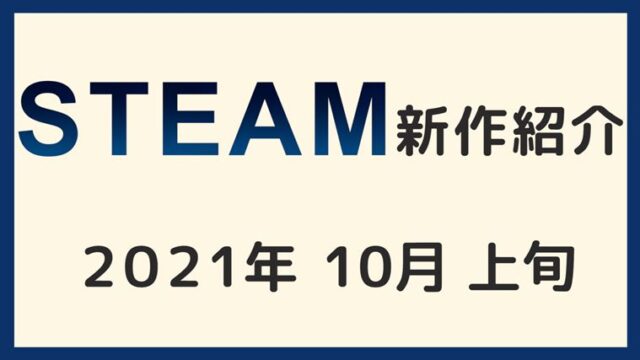ブログ月:28,000PV Youtube登録:12,000人
会社員をしながら発信中!
- やりたいゲームが見つからない…
- 安いセール商品から探したい
- 人気ゲームを探したい
Steamでは6万本以上のゲームが販売され、毎月100本近くのゲームがリリースされています。その中から自分のお目当てのゲームを探すのって大変ですよね。
この記事では、Steamで販売されているゲームの中から、自分の好みに合ったゲームを見つけることのできる検索方法や検索以外の探し方を紹介します。
動画でも紹介しているのでよかったら見てください。
わたし自身の「やまチャンネルPCゲーム紹介実況」というYoutubeチャンネルで、Steamの新作ゲーム紹介やセール情報を発信しているので、参考にしていただければと思います。
Steamをさっそく始めてみたいと思った方は「【Steamの始め方】これから始めるPCゲームの世界!導入から無料ゲームができるまで」を参考に始めてください。
検索機能を使って探す
Steamでのゲームの探し方は様々な検索方法で、簡単に目的に合ったゲームを探すことができます。
条件を指定して探す「絞り込み検索」
おそらく一番オーソドックスな検索方法です。
特に「日本語」に対応しているかという条件で検索する人が多いのではないでしょうか。
ストアページに表示されている各項目の中から、条件を絞り込んで好みに合ったゲームを探していく方法です。
ストアトップページ検索ボックスに何も入力せずをクリック

すると全ての製品が一覧表示されます。
右側に表示されている項目の「条件を絞り込んで」検索することができます
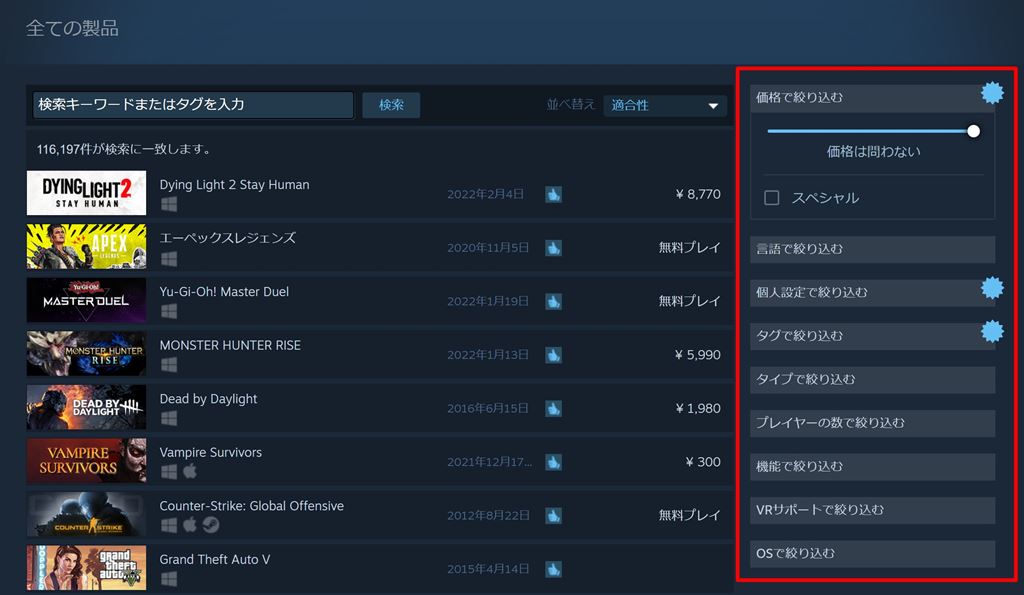
ゲームが決まっているなら「ワード検索」
購入するゲームが決まっている場合は「ワード検索」が便利
検索ボックスにゲームタイトルの一部を入力するだけで、簡単にゲームを探すことができます。
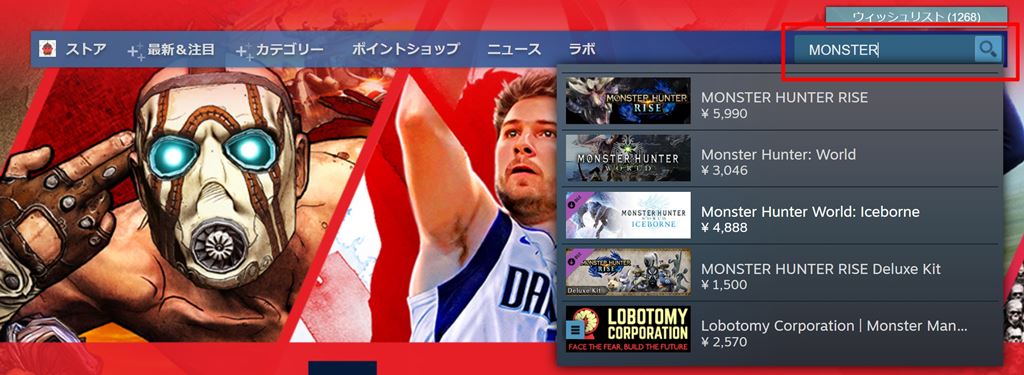
検索ボックスに入力するだけで検索文字に関係する人気作品が表示されますが、をクリックすると検索文字を含むゲーム作品が一覧で表示されます。
ゲームジャンルから探す「ジャンル検索」
アクションやRPG、シミュレーション、アドベンチャーといったゲームジャンルから探したい場合は「ジャンル検索」が便利
「カテゴリ」にマウスカーソールを合わせると表示されます。
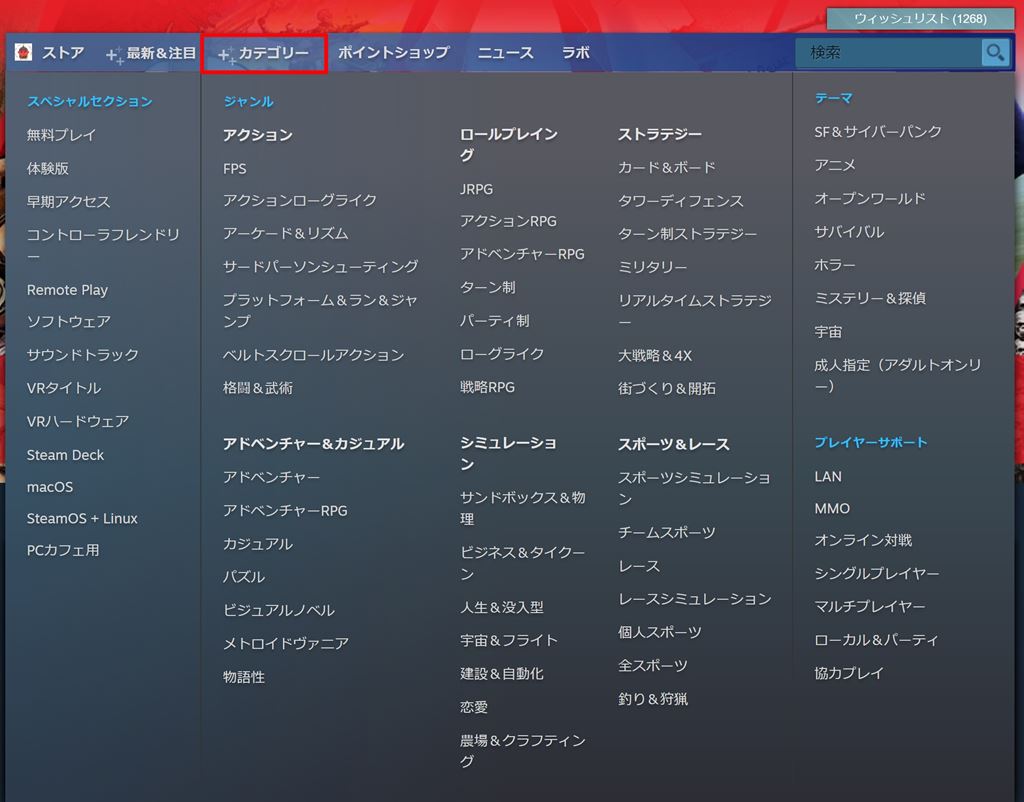
表示されているサブジャンルからも検索することができます。
ゲームの雰囲気や要素から探す「タグ検索」
Steamではジャンルとは別に、ゲームごとに関連していると思う情報、例えば「オープンワールド」「ホラー」といった単語をユーザー自身が「タグ」として付けることができます。
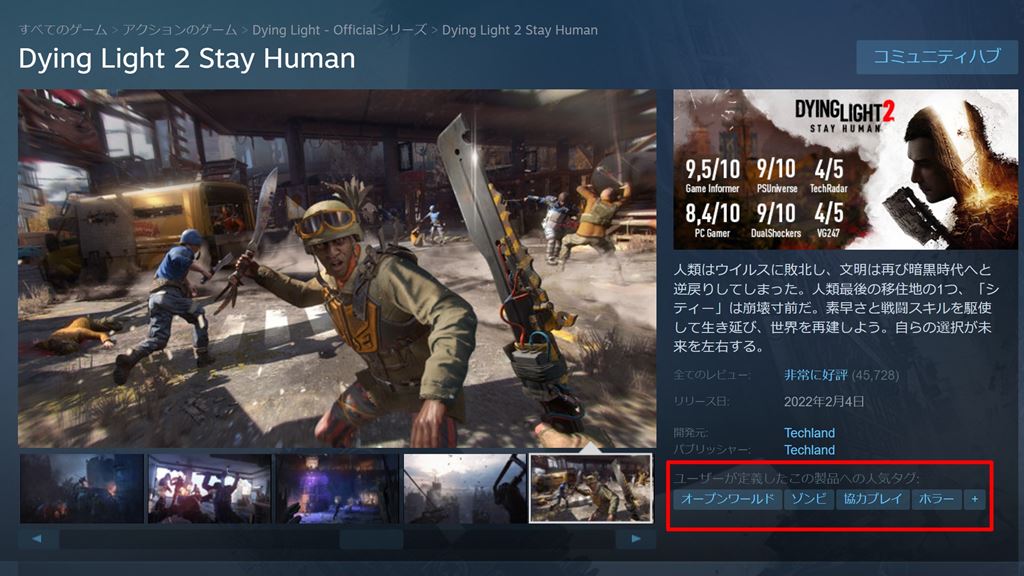
このタグを使って「タグ検索」すれば、ゲームジャンル検索より好みに合ったゲームを探すことができます。
タグから直接検索
製品ページに付けられている「タグ」から好みのゲームを検索する方法
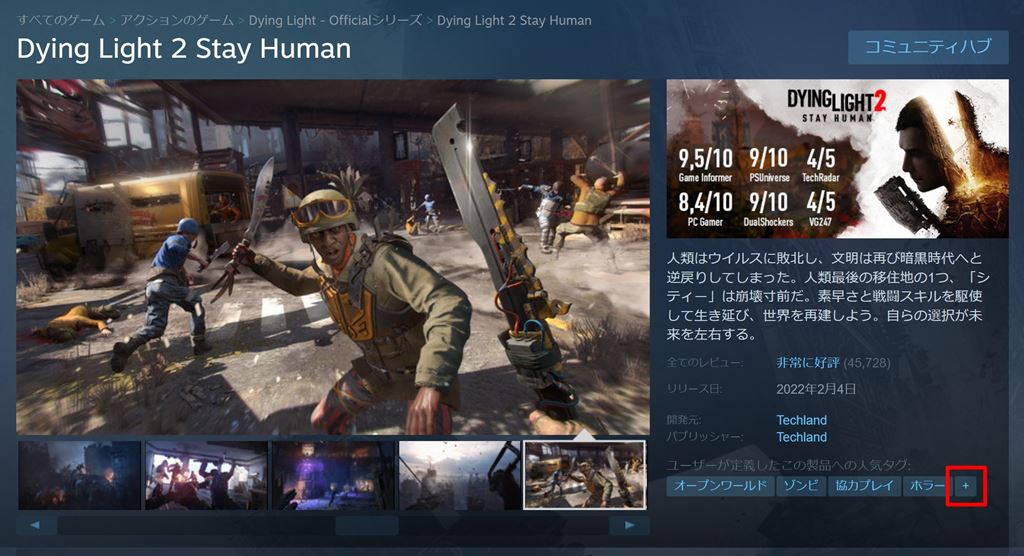
この製品に付けられている「タグ」クリックすれば、タグ一覧が表示されます。
「+」をクリックすれば、この製品に付けられている全ての「タグ」を見ることができます。
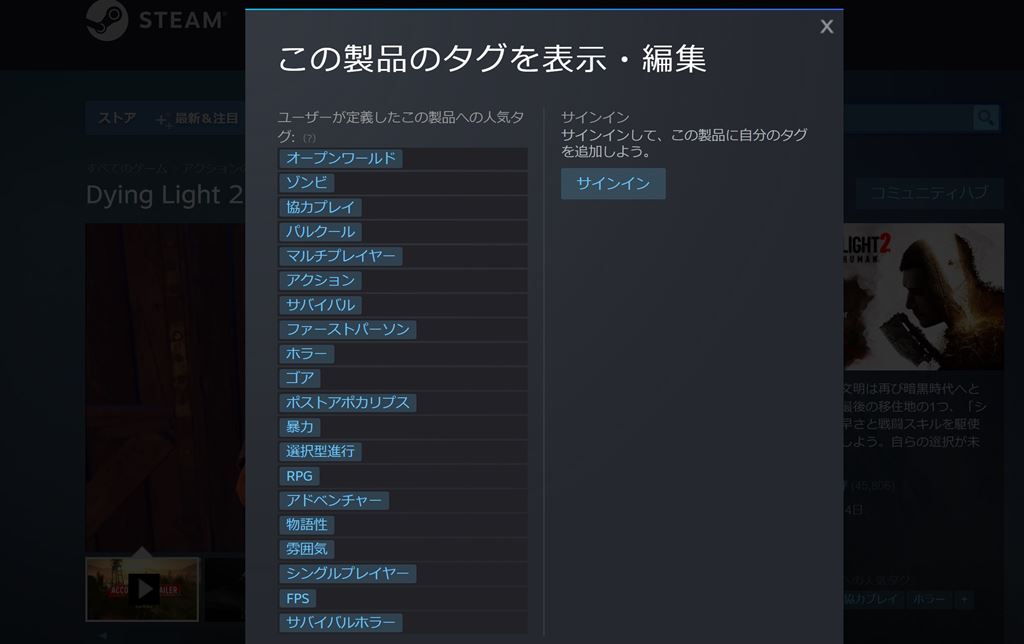
タグを検索
タグ自体を検索してゲーム探すこともできます。
ストアトップページ検索ボックスに何も入力せずをクリック

すると全ての製品が一覧表示されます。
右側に表示されている「タグで絞り込む」の検索ボックスからタグを探すことができます。
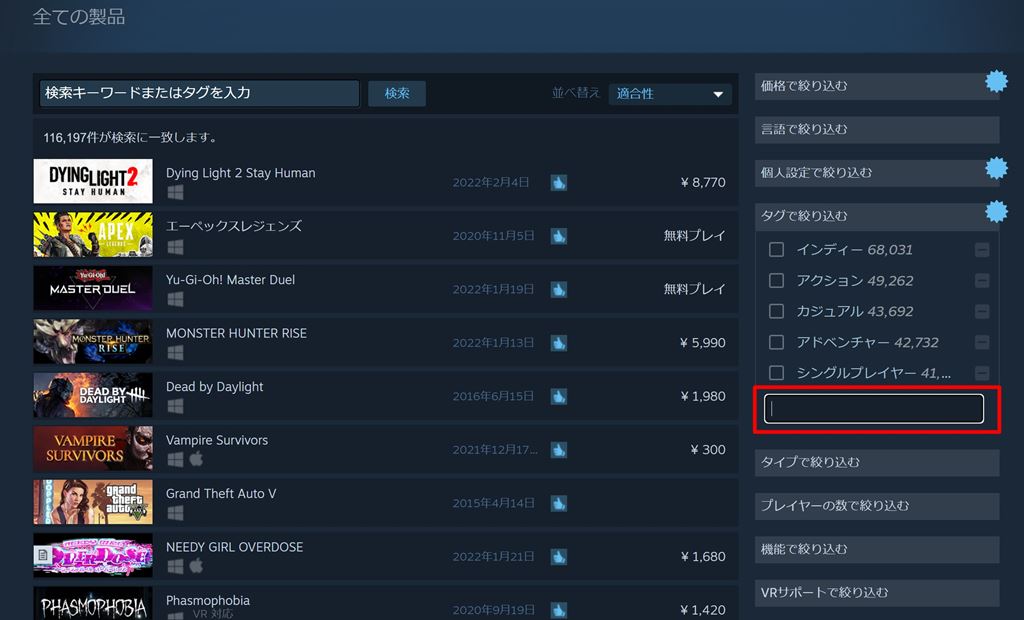
人気タグから検索
最もよく使われている人気「タグ」から検索する方法
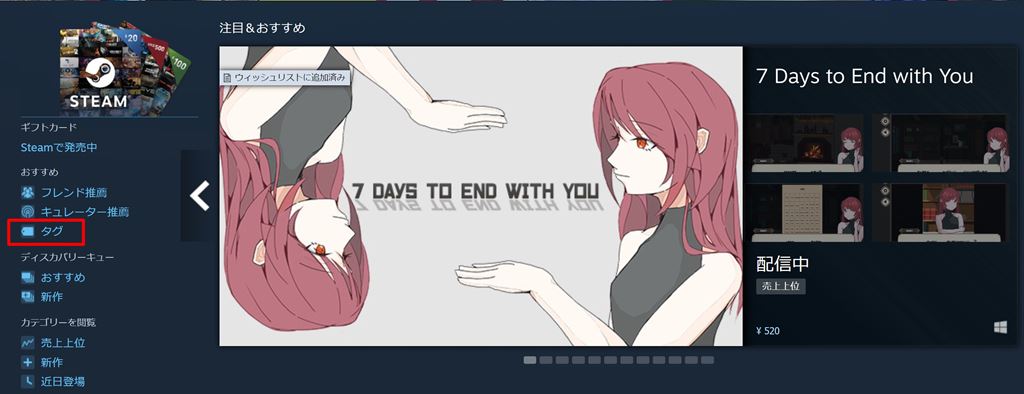
ストアトップページの中ほど、左側のリストにある「タグ」をクリック
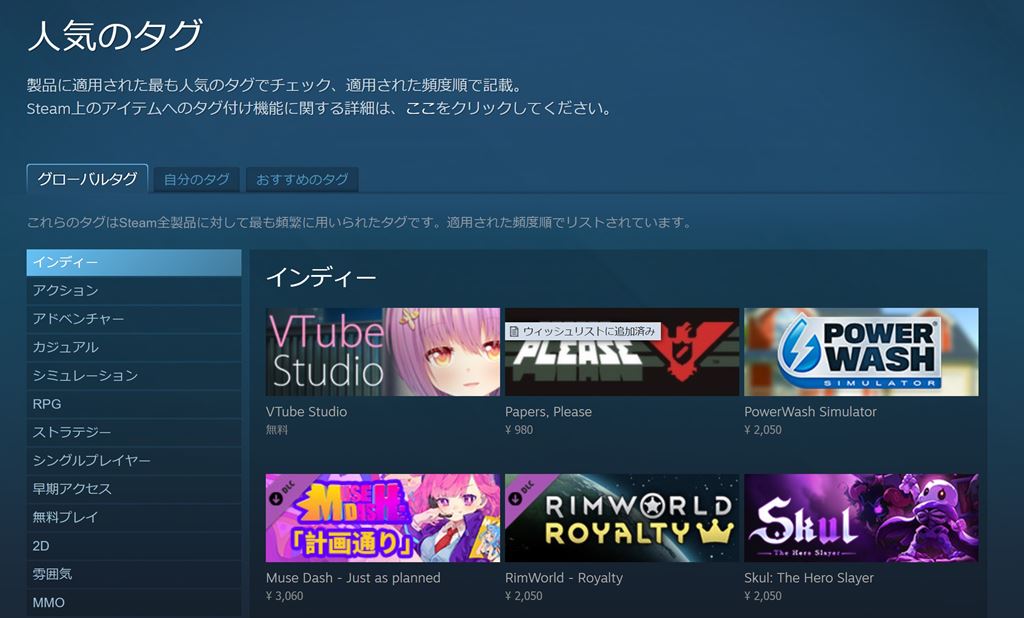
人気タグ一覧と関連するゲームが表示されます。
セール価格で探す「セール商品検索」
Steamで現在行われているセール対象作品は全て「スペシャル」で一括りにされてます。
上記の「絞り込み検索」で「価格で絞り込む」の項目にあるスペシャルにを入れると現在行われているセール対象作品が全て表示されます。
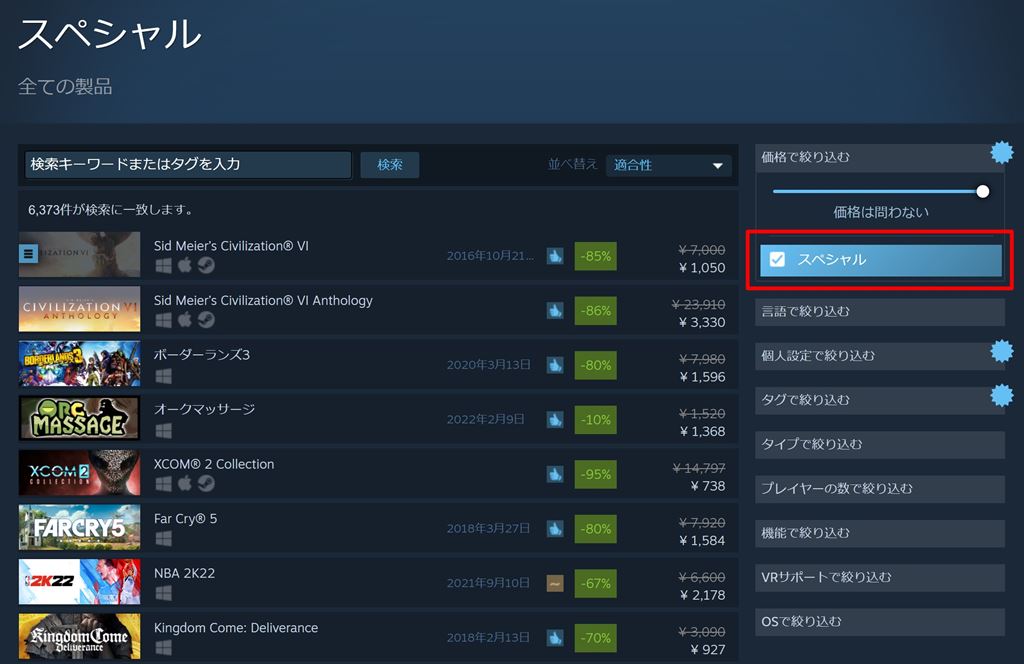
最新作品から探す「新作検索」
最近発売された新作を探したい方は「新作検索」
「人気の新作」と「全ての新作」から探すことができます。
ストアトップページの「最新&注目」から「話題の新作」をクリック
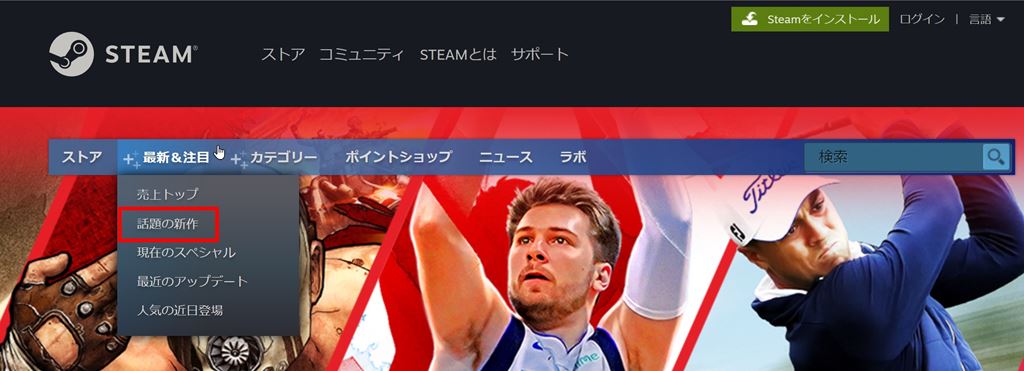
人気の新作の一覧が表示されます。
一覧に載っているも以外の人気の新作は「もっと見る:人気の新作」で確認できます。
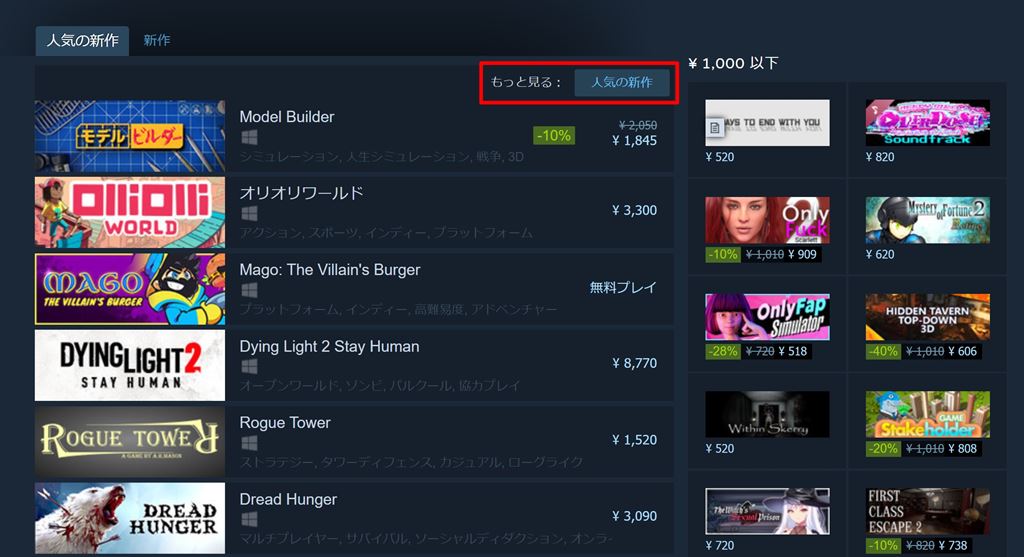
全ての新作を見たい場合は一覧のタブを「新作」に変えて「もっと見る:全ての新作」で確認できます。
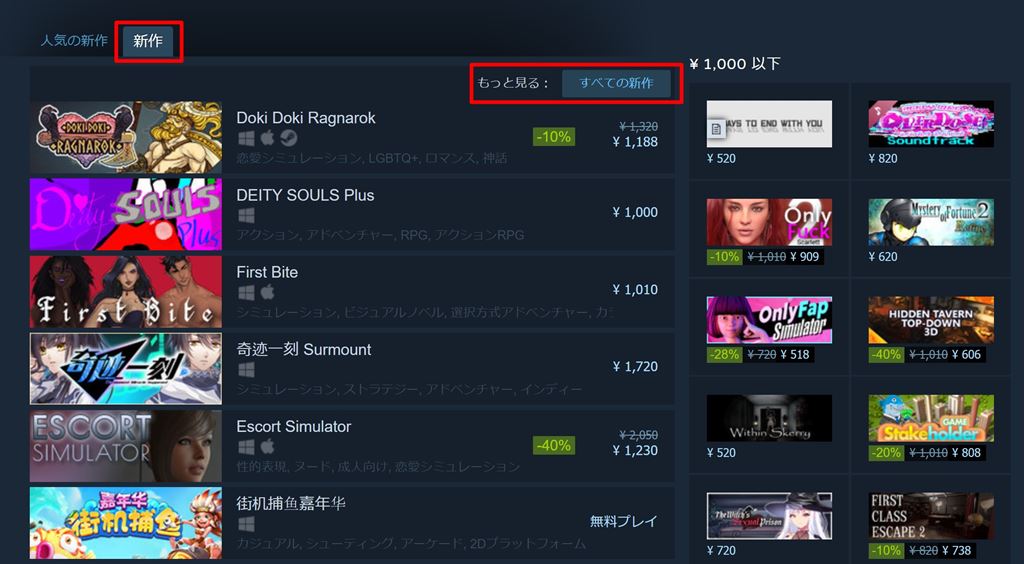
発売前の新作
まだ発売されていない新作ゲームも一覧で見ることができます。
この項目を一番よく見てます。
ストアトップページの「最新&注目」から「人気の近日登場」をクリック
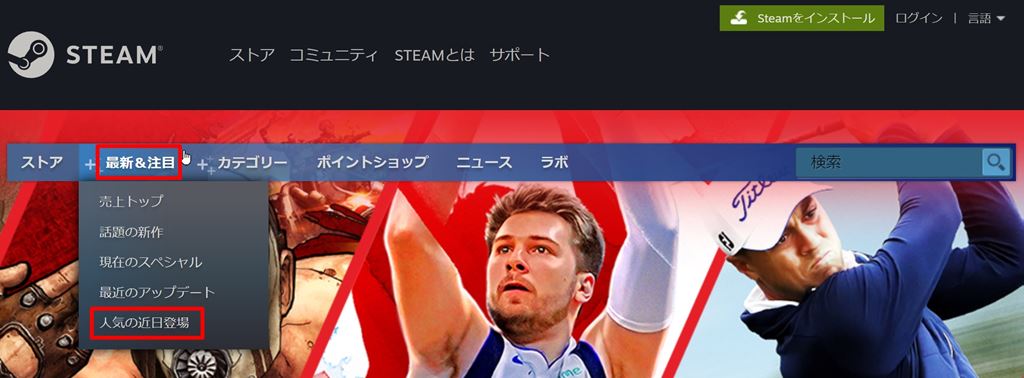
人気の新作と同じように「人気の近日中リリース」と「全ての近日中リリース」から探すことができます。
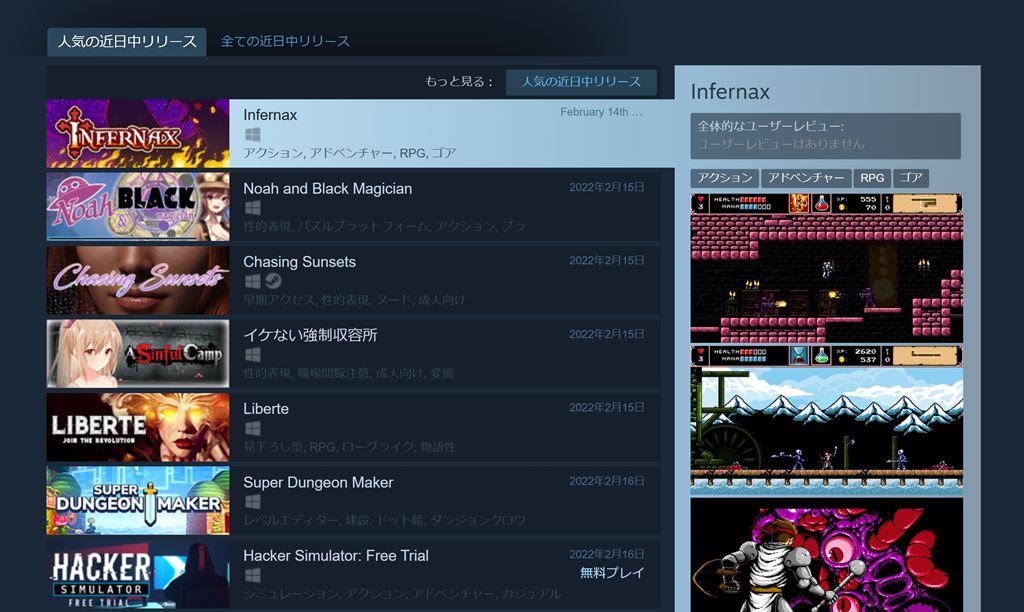
Steamキュレーターからゲームを探す
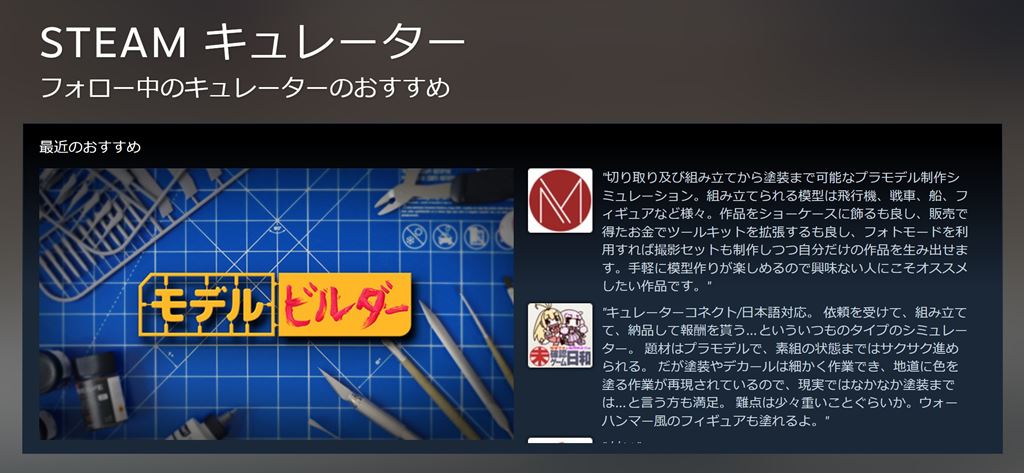 Steamストアには「キュレーター」と呼ばれる方達がいます。
Steamストアには「キュレーター」と呼ばれる方達がいます。
ゲーム概要であったり日本語に対応しているか等、そのゲームがどんなゲームなのかを簡単に説明してくれています。
「キュレーター」ごとに様々な特徴があり、例えばメジャータイトルメインで紹介していたり、逆にインディーゲームをメイン紹介している方、日本語に対応したゲームを紹介していたりと様々です。
自分の好みに合った「キュレーター」をフォローしておくことで、アクティビティのタイムラインに表示され、ゲーム選びの参考になる情報を知ることができるのでチェックにしてみてください。
※フォローしなくてもキュレーターのコメントは閲覧できます。
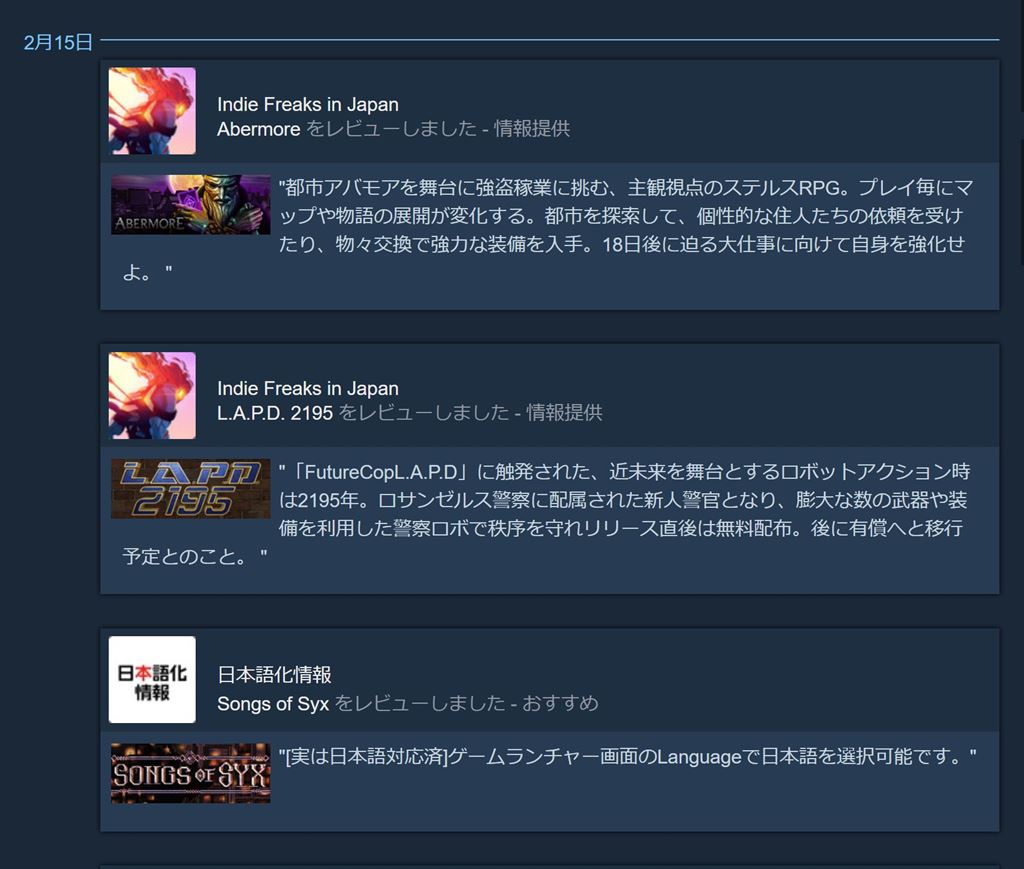
「キュレーター」さんをフォローしてます
Steamキュレーターの探し方
「ストア」→「Steamキュレーター」または、左側の「キュレーター推薦」を選択
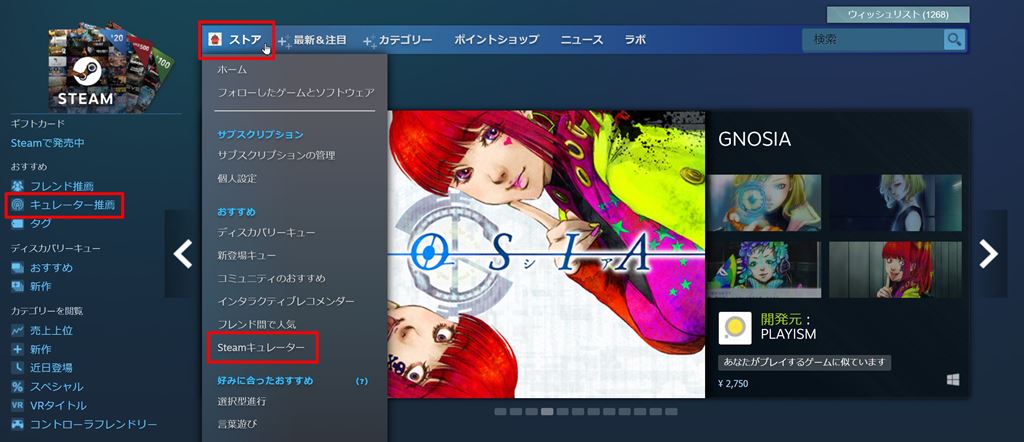
まだ、「キュレーター」をフォローしていない方は、下記の画面が表示されるので「他のキュレーターを探す」をクリック
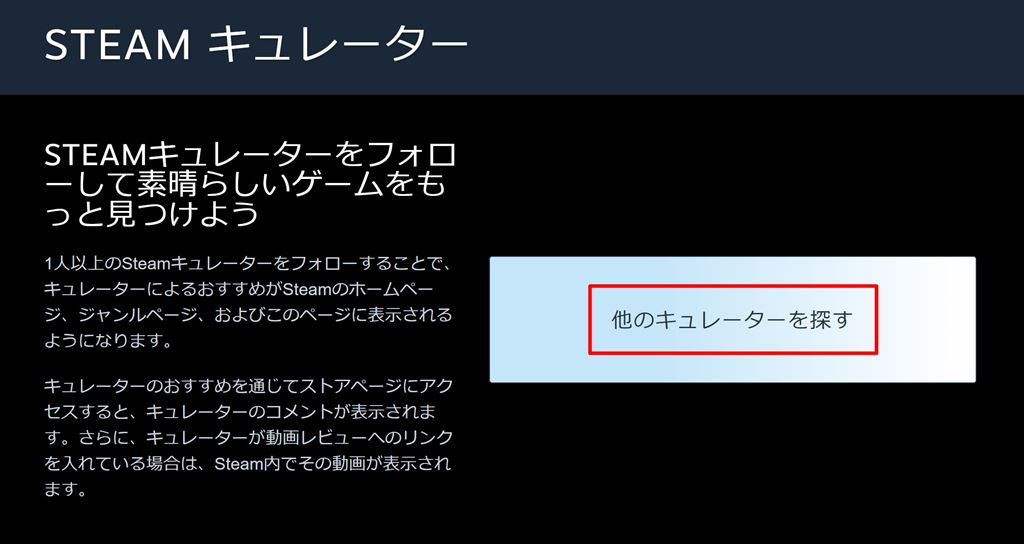
そうするとSteamキュレーターの一覧が表示されるので、自分の好みに合った「キュレーター」をフォローしましょう。
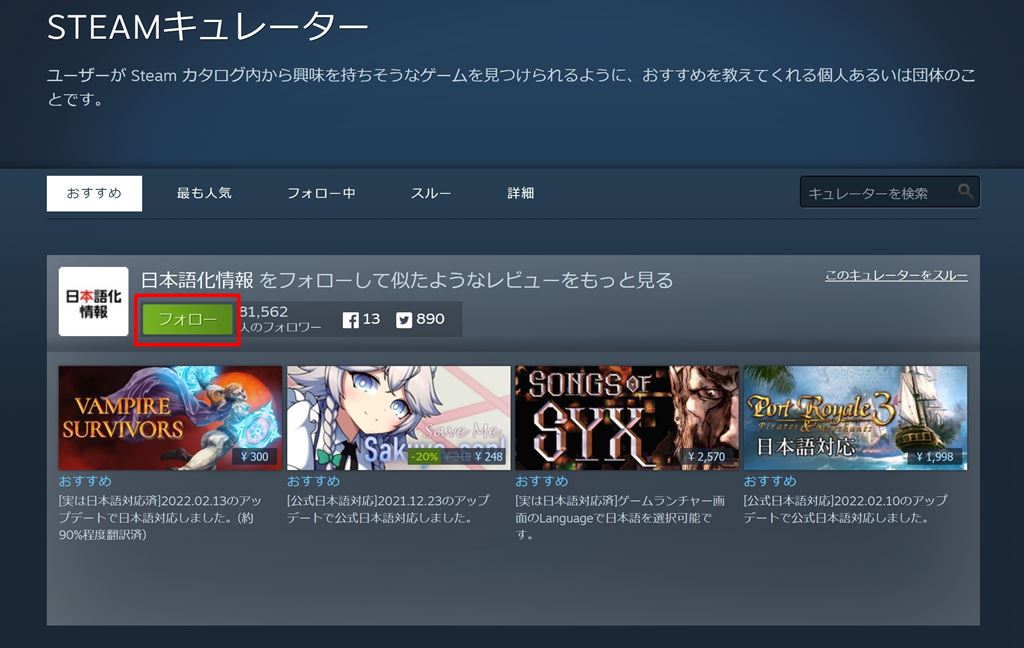
色んなタイプのSteamキュレーターがいるので、自分の好みと似たキュレーターさんを探してみてください。
思わぬ掘り出し物作品があるかもしれませんよ。
ディスカバリーキューでゲームを探す
Steamでは「ディスカバリーキュー」と機能がストア中ほどあります。
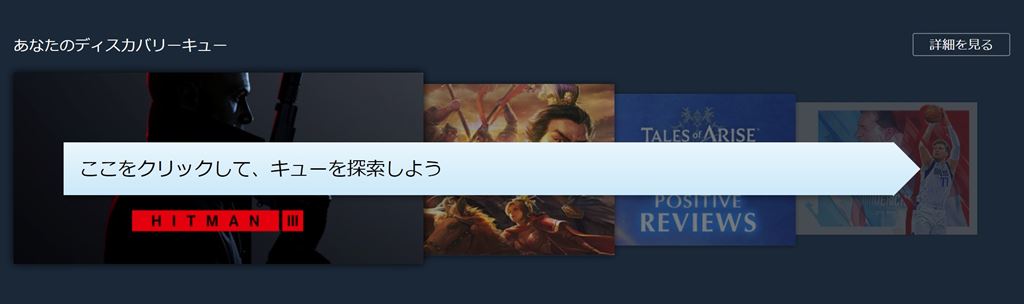
自分がプレイしたタイトルや、新作、人気タイトル、セール情報などを元に毎日12本のタイトルを紹介してくれる機能です。
「ここをクリックして、キューを探索しよう」で探索開始です。
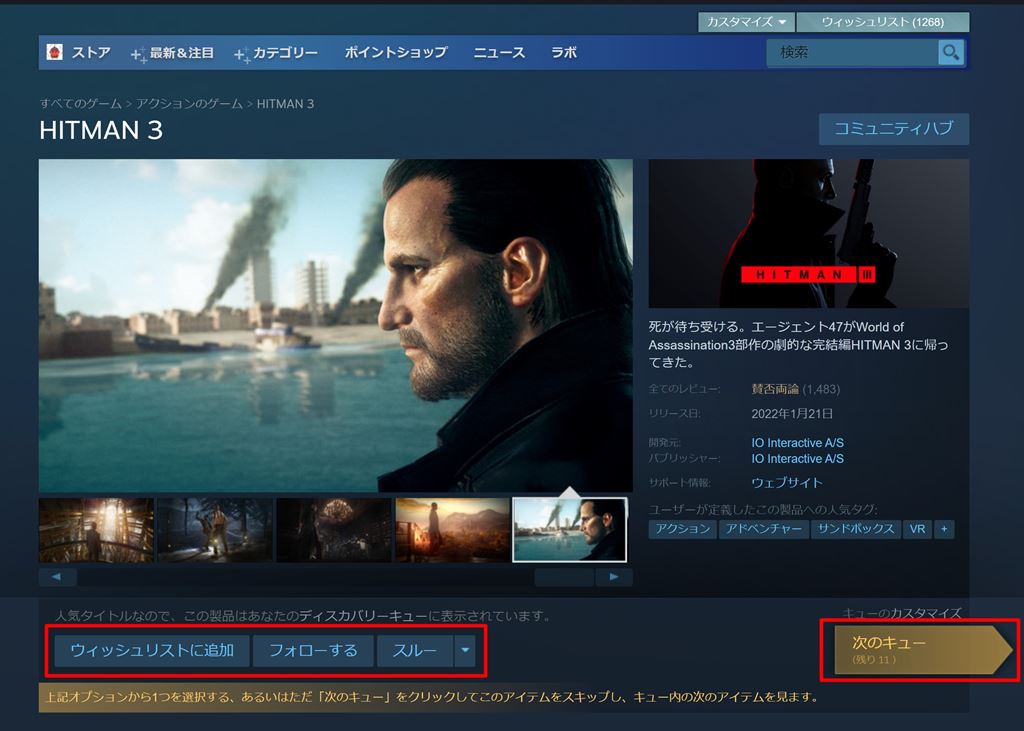
ディスカバリーキューで紹介されたゲームを見ながら「ウィッシュリストに追加」「フォローする」「スルー」「次のキュー」を選択します。
- ウィッシュリストに追加
リリース情報やセール情報がメールで通知される - フォローする
バージョンアップの情報などがアクテビティーフィードに通知される
- スルー
今後特集エリアやおすすめで表示されなくなる - 次のキュー
次のおすすめゲームに移ります
自分の好みのゲームをカタログを見るようにチェックできます。
普段は見ないようなゲームが表示されるので、思わぬ発見があるかもしれませんよ。
評価やレビューを参考にゲームを探す
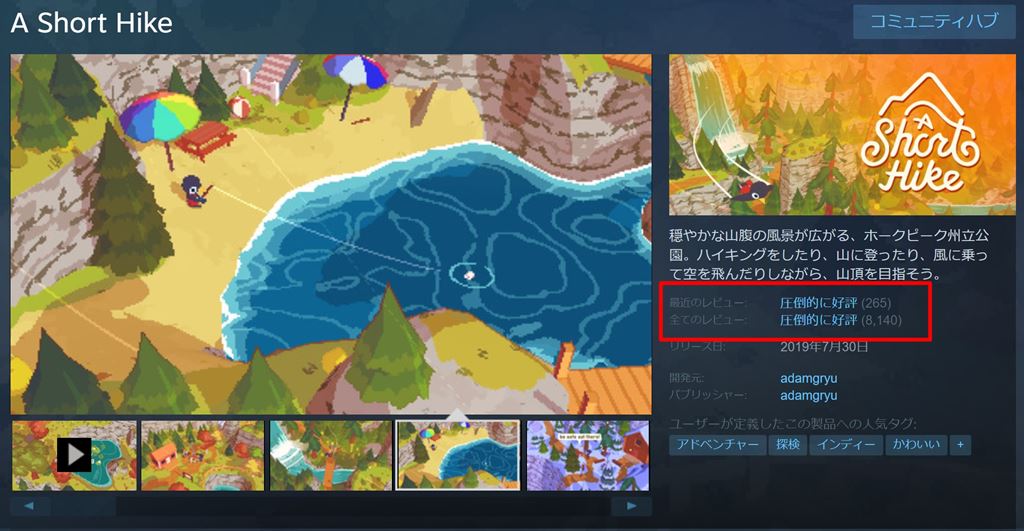
Steamで販売されている商品はユーザー自身が評価及びレビューすることができ、そのレビューや評価は他のユーザーも閲覧することもできます。
商品に対しての評価やコメントを見ることで、ゲーム選びの参考になります。
ひとつの基準としては「圧倒的に好評」「非常に好評」の作品から探すのがおすすめです。8割以上の方が高評価なのでハズレる可能性が低くなります。
しかし、評価だけでは自分にとってそのゲームが合う合わない、好き嫌いなど好みもあるのと思います。
そういった場合は評価の低い作品でもレビューコメントを見れば、どういった点で評価が低いのか参考になることもあります。
レビューコメント欄
商品ページの「評価レビュー」をクリックするか、下にスクロールするとカスタマーレビューを閲覧することができます。
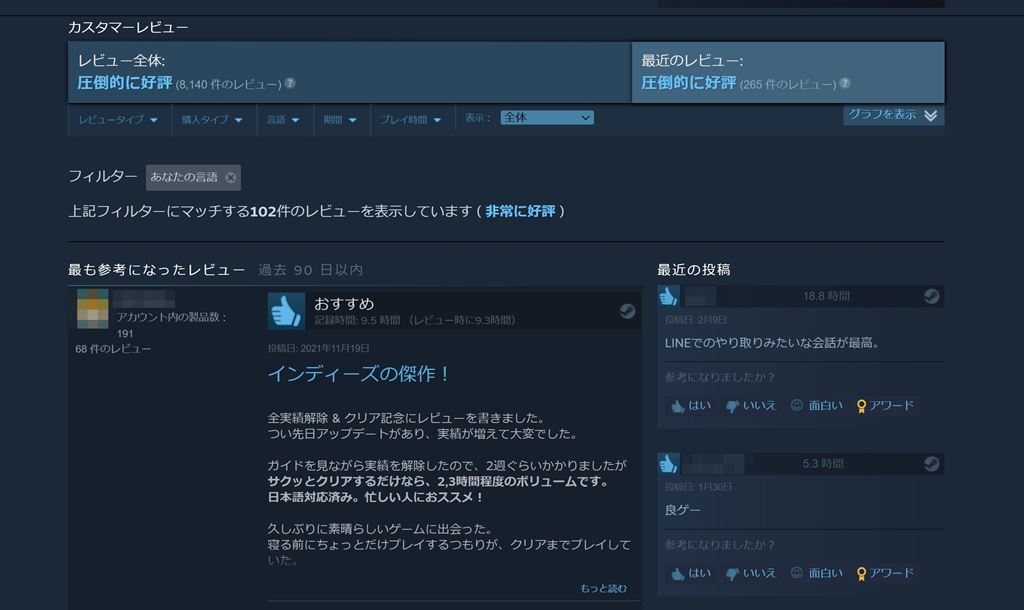
商品に対しての評価だけではわからないことがレビューでわかることがあります。
例えば「ゲームは内容はいいけどバグが多い」「ボリュームが少ない」など、プレイした人しかわからない情報も知ることができます。
基本的にはゲームの概要やあらすじ、どういったゲームシステムなのかといったことについてコメントされています。ネタバレ部分には黒いマウスオーバーフィルターを使うなどの、対応もされているのでゲーム全体がわかることはないと思います。

見ない方がいいかもしれません。
まとめ
Steamで販売されているゲームの中から、自分の好みに合ったゲームを見つけることのできる検索方法や検索以外の探し方を紹介しました。
今回紹介したゲームの探し方
紹介した検索方法でお目当てのゲームを探すことができると思います。また、評価・レビューやSteamキュレーターの情報を活用すると、思わぬ掘り出し物なんかも発見できるかもしれません。
これからもSteamを使って楽しいPCゲームライフを過ごしていただけるように、役立つ情報やゲーム情報を発信していきますのでチェックしてみてください。
わたし自身の「やまチャンネルPCゲーム紹介実況」というYoutubeチャンネルで、Steamの新作ゲーム紹介やセール情報を発信しているので、参考にしていただければと思います。
Steamをさっそく始めてみたいと思った方は「【Steamの始め方】これから始めるPCゲームの世界!導入から無料ゲームができるまで」を参考に始めてください。